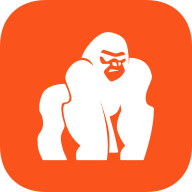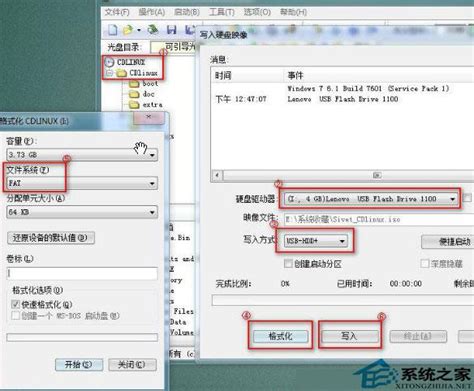实现U盘免疫的方法

在数字化时代,U盘作为一种便捷的数据存储设备,广泛应用于工作、学习和日常生活中。然而,U盘也常常成为病毒传播的主要途径之一,一旦插入被感染的电脑,就可能引发系统崩溃、数据丢失等严重后果。因此,学会如何对U盘进行免疫,对于保护数据安全至关重要。本文将详细介绍U盘免疫的方法和步骤,帮助用户轻松掌握这一技能。

一、了解U盘病毒传播原理
U盘病毒主要通过自动播放功能传播。当U盘插入电脑时,系统会自动检测并尝试打开U盘中的文件,如果U盘中包含病毒文件,就可能触发病毒运行。此外,一些恶意软件还会通过修改系统注册表、创建快捷方式等方式,实现U盘插入时的自动运行。因此,要防止U盘病毒传播,就需要从源头上切断这些传播途径。
二、关闭U盘自动播放功能
关闭U盘自动播放功能是防止病毒传播的第一步。以下是关闭自动播放功能的方法:
1. Windows 7及以下系统:
点击“开始”菜单,选择“控制面板”。
在控制面板中,选择“硬件和声音”,然后点击“自动播放”。
在弹出的窗口中,将“为所有媒体和设备使用自动播放”选项前面的勾选去掉,或者为特定类型的媒体和设备设置不执行任何操作。
2. Windows 8及以上系统:
在桌面或开始屏幕中,按“Win+X”组合键,选择“控制面板”。
在控制面板中,选择“硬件和声音”,然后点击“自动播放”。
在弹出的窗口中,同样将“为所有媒体和设备使用自动播放”选项前面的勾选去掉,或者为特定类型的媒体和设备设置不执行任何操作。
三、使用U盘免疫工具
除了关闭自动播放功能外,还可以使用一些专门的U盘免疫工具来增强U盘的安全性。这些工具通常能够自动检测并清除U盘中的病毒,同时提供U盘免疫功能,防止病毒再次感染。以下是一些常用的U盘免疫工具及其使用方法:
1. U盘病毒免疫器:
下载并安装U盘病毒免疫器。
将U盘插入电脑,打开U盘病毒免疫器。
在软件界面中,选择U盘所在的盘符,然后点击“免疫”按钮。
等待免疫过程完成,此时U盘已经具备了防病毒功能。
2. 360U盘防护:
作为360安全卫士的一部分,360U盘防护提供了全面的U盘安全保护。
安装并打开360安全卫士,在主界面中选择“功能大全”。
在功能大全中,找到并点击“U盘安全”或“U盘保镖”等类似选项。
开启U盘安全防护功能,并按照提示进行设置。
四、手动设置U盘免疫
除了使用专门的免疫工具外,还可以通过手动设置来增强U盘的安全性。以下是手动设置U盘免疫的方法:
1. 创建免疫文件夹:
在U盘的根目录下,创建一个名为“autorun.inf”的文件夹(注意:不是文件,而是文件夹)。
由于Windows系统不允许同名文件和文件夹同时存在,因此创建这个文件夹后,病毒就无法再创建名为“autorun.inf”的自动播放配置文件了。
2. 修改注册表:
通过修改系统注册表,可以进一步防止U盘病毒通过自动播放功能传播。
打开“运行”窗口(按“Win+R”组合键),输入“regedit”并按回车,打开注册表编辑器。
在注册表编辑器中,依次展开以下路径:
HKEY_CURRENT_USER\Software\Microsoft\Windows\CurrentVersion\Policies\Explorer
在右侧窗口中,找到名为“NoDriveTypeAutoRun”的键值(如果没有,可以新建一个DWORD类型的键值),并将其值设置为“255”。这个值表示禁止所有驱动器的自动播放功能。
五、养成良好使用习惯
除了以上技术手段外,养成良好的U盘使用习惯也是防止病毒传播的重要措施。以下是一些建议:
1. 定期杀毒:定期对U盘进行杀毒扫描,确保U盘中没有病毒存在。
2. 不随意插入陌生U盘:避免在不了解来源的情况下插入陌生U盘,以防止病毒传播。
3. 备份重要数据:定期备份U盘中的重要数据,以防数据丢失或损坏。
4. 使用安全软件:在电脑上安装可靠的安全软件,如杀毒软件、防火墙等,以增强系统的安全性。
六、总结
U盘免疫是一项重要的数据安全保护措施。通过关闭自动播放功能、使用U盘免疫工具、手动设置U盘免疫以及养成良好的使用习惯等方法,我们可以有效地防止U盘病毒传播和数据丢失等风险。希望本文能够帮助用户更好地了解U盘免疫的方法和步骤,从而保护自己的数据安全。
在数字化时代,数据安全已经成为我们不可忽视的重要问题。只有不断提高自己的安全意识和技术水平,才能更好地应对各种网络安全威胁。因此,建议用户不断学习新的安全知识和技能,以应对不断变化的网络安全环境。同时,也要时刻保持警惕,避免成为网络犯罪的受害者。
- 上一篇: 如何在魔兽世界(WOW)中退出公会?
- 下一篇: 轻松掌握:给移动手机充值话费的多种便捷方法
-
 利用U盘实现电脑锁定资讯攻略01-17
利用U盘实现电脑锁定资讯攻略01-17 -
 U盘轻松实现NTFS格式化教程资讯攻略11-12
U盘轻松实现NTFS格式化教程资讯攻略11-12 -
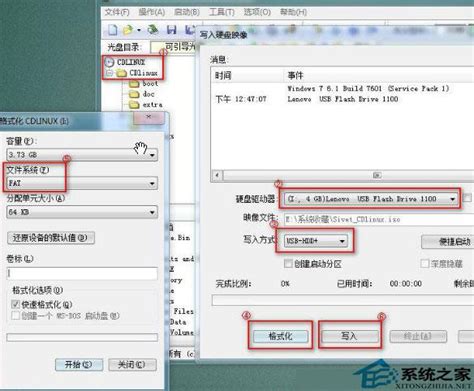 轻松教程:如何将CDLinux安装到U盘并实现启动资讯攻略11-12
轻松教程:如何将CDLinux安装到U盘并实现启动资讯攻略11-12 -
 联想Y510笔记本如何用U盘轻松安装Win7系统?资讯攻略11-14
联想Y510笔记本如何用U盘轻松安装Win7系统?资讯攻略11-14 -
 如何为紫光U盘设置密码?资讯攻略04-09
如何为紫光U盘设置密码?资讯攻略04-09 -
 MacBook Air轻松安装Windows 10,实现双系统自由切换教程资讯攻略12-04
MacBook Air轻松安装Windows 10,实现双系统自由切换教程资讯攻略12-04